HTML简易分页器实现教程
时间:2025-08-06 19:41:31 288浏览 收藏
本文详细介绍了如何使用HTML和CSS创建一个简单而实用的分页器,旨在提升用户浏览体验和网站SEO。教程从语义化HTML结构入手,讲解了`nav`、`ul`、`li`和`a`标签的运用,以及`aria-label`等无障碍属性的添加,确保了分页器的可访问性。同时,通过CSS样式优化,实现了分页器的水平排列、居中对齐以及hover和active状态的视觉反馈。文章强调了分页器在用户体验中的重要性,并针对大量页码的情况,提出了省略号、跳转输入框和“加载更多”等替代方案,以保持分页器的简洁易用。最终,目标是打造一个兼顾功能、体验与无障碍的HTML分页器,帮助用户高效浏览网站内容。
使用语义化HTML构建分页结构,包括nav、ul、li和a标签,并添加aria-label、aria-current、aria-disabled等无障碍属性;2. 通过CSS实现水平排列、居中对齐、按钮样式及hover和active状态反馈;3. 确保分页器具备可发现性、清晰度、交互反馈和一致性;4. 设计时考虑视觉突出、足够点击区域、响应式布局及上下文提示;5. 面对大量页码时采用省略号策略、跳转输入框或“加载更多”替代方案以保持简洁可用。完整的分页导航应兼顾功能、体验与无障碍,帮助用户高效浏览内容。

用HTML制作一个简单的分页导航,核心在于利用语义化的标签来构建结构,并通过CSS赋予其视觉表现和交互逻辑。它远不止是几个数字和链接的堆砌,更关乎用户如何高效地浏览内容,找到他们想要的信息。

解决方案
要创建一个基础的分页器,我们通常会用到nav元素来包裹分页导航,内部使用无序列表ul和列表项li来表示每个页码或导航按钮,而链接则用a标签实现。
<nav aria-label="分页导航">
<ul class="pagination">
<li class="page-item disabled">
<a class="page-link" href="#" tabindex="-1" aria-disabled="true">上一页</a>
</li>
<li class="page-item"><a class="page-link" href="#">1</a></li>
<li class="page-item active" aria-current="page">
<a class="page-link" href="#">2 <span class="sr-only">(当前页)</span></a>
</li>
<li class="page-item"><a class="page-link" href="#">3</a></li>
<li class="page-item">
<a class="page-link" href="#">下一页</a>
</li>
</ul>
</nav>这段HTML代码提供了一个基础框架:
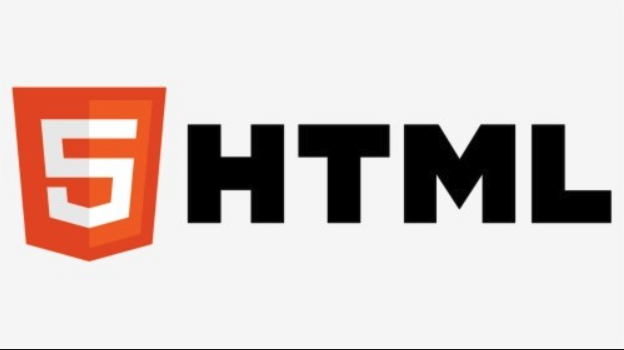
nav标签:语义化地表示这是一个导航区域。aria-label属性对屏幕阅读器非常重要,它告诉用户这个导航的作用。ul和li:构建列表结构,清晰地列出每个分页项。a标签:每个页码或“上一页/下一页”都是一个可点击的链接。disabled类:表示当前链接不可用(例如,在第一页时“上一页”按钮)。tabindex="-1"和aria-disabled="true"进一步增强了无障碍性。active类:表示当前用户所在的页码。aria-current="page"同样是为了无障碍性,告诉屏幕阅读器这是当前活跃的页面。
接着,通过一些简单的CSS,我们可以让它看起来更像一个分页器:
.pagination {
display: flex; /* 让页码水平排列 */
list-style: none; /* 移除列表默认样式 */
padding: 0;
margin: 20px 0;
justify-content: center; /* 居中显示 */
}
.page-item {
margin: 0 5px;
}
.page-link {
display: block; /* 让链接填充整个列表项区域 */
padding: 8px 12px;
border: 1px solid #ddd;
border-radius: 4px;
text-decoration: none;
color: #007bff;
transition: background-color 0.3s, color 0.3s;
}
.page-link:hover {
background-color: #e9ecef;
color: #0056b3;
}
.page-item.active .page-link {
background-color: #007bff;
color: white;
border-color: #007bff;
}
.page-item.disabled .page-link {
color: #6c757d;
pointer-events: none; /* 禁用点击事件 */
background-color: #fff;
border-color: #ddd;
}
.sr-only {
position: absolute;
width: 1px;
height: 1px;
padding: 0;
margin: -1px;
overflow: hidden;
clip: rect(0, 0, 0, 0);
white-space: nowrap;
border: 0;
}这段CSS定义了分页器的基本布局、样式和交互效果。display: flex让页码自然地排成一行,padding和margin控制间距,border-radius让按钮边缘圆润。active和disabled状态的样式区分也让用户一眼就能看出当前页和不可用链接。

为什么简单的分页器也能影响用户体验?
一个看似不起眼的分页器,其实是用户与网站内容互动的重要桥梁。我见过不少网站,分页器做得跟迷宫似的,或者干脆藏在页面底部一个不显眼的位置,这直接导致用户找不到内容,或者在寻找特定信息时感到沮丧。
影响用户体验的关键点在于:
- 可发现性 (Discoverability):分页器应该放在一个用户预期它会出现的位置,比如列表的底部或顶部。它不能太小,不能颜色太淡,以至于用户得眯着眼睛找。
- 清晰度 (Clarity):用户需要知道他们当前在第几页,总共有多少页(如果适用),以及“上一页”、“下一页”的含义是否明确。当前页的样式必须突出,让用户一目了然。
- 反馈 (Feedback):当用户点击一个页码时,页面应该有加载状态的反馈,并且在新页面加载完成后,分页器应该更新,显示新的当前页。
- 一致性 (Consistency):分页器的样式、位置和行为在整个网站中应该保持一致。用户一旦熟悉了它的运作方式,就不应该在其他页面上遇到不同的设计。
一个糟糕的分页器,哪怕功能上没问题,也可能成为用户放弃浏览的导火索。毕竟,谁想在一个连导航都费劲的网站上浪费时间呢?
设计一个用户友好的分页器有哪些关键考量?
设计一个用户友好的分页器,对我来说,它不应该是个需要动脑筋去理解的东西。用户应该能凭直觉操作,这背后需要考虑几个方面:
- 视觉突出与简洁并存:分页器既要足够显眼,让用户知道它在那里,又不能喧宾夺主,抢了内容的风头。通常,居中放置,并使用与网站主题色协调的颜色,是比较稳妥的选择。
- 点击区域大小:按钮或链接的点击区域要足够大,尤其是在移动设备上。手指操作不精确,过小的点击区域很容易误触,或者需要用户精准点击,这很烦人。至少44x44像素的触控目标是比较理想的。
- 当前页高亮与禁用状态:当前页必须有明确的高亮样式,让用户知道“我在这里”。同时,“上一页”或“下一页”在无法点击时(如在第一页或最后一页)应该呈现禁用状态,并且最好是不可点击的,而不是点下去没反应。
- 无障碍性 (Accessibility):这是很多开发者容易忽视但极其重要的一点。使用语义化的HTML标签(如
nav、ul、a),并添加aria-label、aria-current、aria-disabled等ARIA属性,确保屏幕阅读器用户也能理解分页器的功能和当前状态。键盘导航(Tab键切换焦点)也应该顺畅。 - 响应式设计:在小屏幕上,显示所有页码可能会导致分页器溢出。这时,可能需要简化显示,比如只显示“上一页”、“下一页”和当前页附近的几个页码,或者采用“省略号”策略。甚至可以考虑在移动端提供一个“加载更多”按钮,而不是传统分页。
- 上下文提示:对于大型数据集,仅仅显示页码可能不够。可以考虑显示总页数(例如:“第2页,共100页”),或者显示当前页码在整个序列中的位置(例如:“1-20条,共1000条”)。
这些考量点,看似琐碎,但它们共同构成了用户对分页器体验的整体感知。
如何处理大量页码的情况,避免分页器过长?
没人想看到一个从1排到1000的页码列表,那简直是噩梦。当数据量非常大,页码多到几十上百页时,分页器过长不仅占用大量屏幕空间,也让用户难以快速定位。这时,我们需要一些策略来“缩短”分页器:
使用省略号 (Ellipsis):这是最常见也最有效的方法。通常的做法是显示第一页、最后一页,以及当前页码前后有限的几个页码,中间用省略号
...代替未显示的页码。- 例如:
1 ... 5 6 [7] 8 9 ... 100 - 实现逻辑通常是:
- 如果总页数不多,就全部显示。
- 如果总页数很多:
- 始终显示第一页和最后一页。
- 显示当前页的前N页和后N页(比如N=2)。
- 如果当前页附近与第一页或最后一页之间有间隔,就用省略号填充。
- 如果当前页很靠近第一页,就显示
1 2 3 4 5 ... 100。 - 如果当前页很靠近最后一页,就显示
1 ... 96 97 98 99 100。
- 例如:
“跳转到”输入框:对于页码数量特别庞大的情况,除了省略号,还可以提供一个文本输入框,让用户直接输入他们想跳转的页码。这对于那些知道自己想去哪一页的用户来说非常方便。
结合“加载更多”或无限滚动:虽然这不是传统意义上的分页器,但在某些场景下,比如博客文章列表或社交媒体动态,用“加载更多”按钮或者无限滚动来替代传统分页,可以提供更流畅的浏览体验。用户不需要点击页码,内容会自动加载。但这种方式不适合需要精确跳转到某页的场景。
这些策略的目的是在提供完整导航功能的同时,保持分页器的简洁和易用性。选择哪种策略,取决于你的内容类型、用户习惯以及整体设计风格。
以上就是《HTML简易分页器实现教程》的详细内容,更多关于的资料请关注golang学习网公众号!
-
502 收藏
-
501 收藏
-
501 收藏
-
501 收藏
-
501 收藏
-
173 收藏
-
306 收藏
-
316 收藏
-
106 收藏
-
266 收藏
-
402 收藏
-
432 收藏
-
165 收藏
-
108 收藏
-
203 收藏
-
194 收藏
-
320 收藏
-

- 前端进阶之JavaScript设计模式
- 设计模式是开发人员在软件开发过程中面临一般问题时的解决方案,代表了最佳的实践。本课程的主打内容包括JS常见设计模式以及具体应用场景,打造一站式知识长龙服务,适合有JS基础的同学学习。
- 立即学习 543次学习
-

- GO语言核心编程课程
- 本课程采用真实案例,全面具体可落地,从理论到实践,一步一步将GO核心编程技术、编程思想、底层实现融会贯通,使学习者贴近时代脉搏,做IT互联网时代的弄潮儿。
- 立即学习 516次学习
-

- 简单聊聊mysql8与网络通信
- 如有问题加微信:Le-studyg;在课程中,我们将首先介绍MySQL8的新特性,包括性能优化、安全增强、新数据类型等,帮助学生快速熟悉MySQL8的最新功能。接着,我们将深入解析MySQL的网络通信机制,包括协议、连接管理、数据传输等,让
- 立即学习 500次学习
-

- JavaScript正则表达式基础与实战
- 在任何一门编程语言中,正则表达式,都是一项重要的知识,它提供了高效的字符串匹配与捕获机制,可以极大的简化程序设计。
- 立即学习 487次学习
-

- 从零制作响应式网站—Grid布局
- 本系列教程将展示从零制作一个假想的网络科技公司官网,分为导航,轮播,关于我们,成功案例,服务流程,团队介绍,数据部分,公司动态,底部信息等内容区块。网站整体采用CSSGrid布局,支持响应式,有流畅过渡和展现动画。
- 立即学习 485次学习
